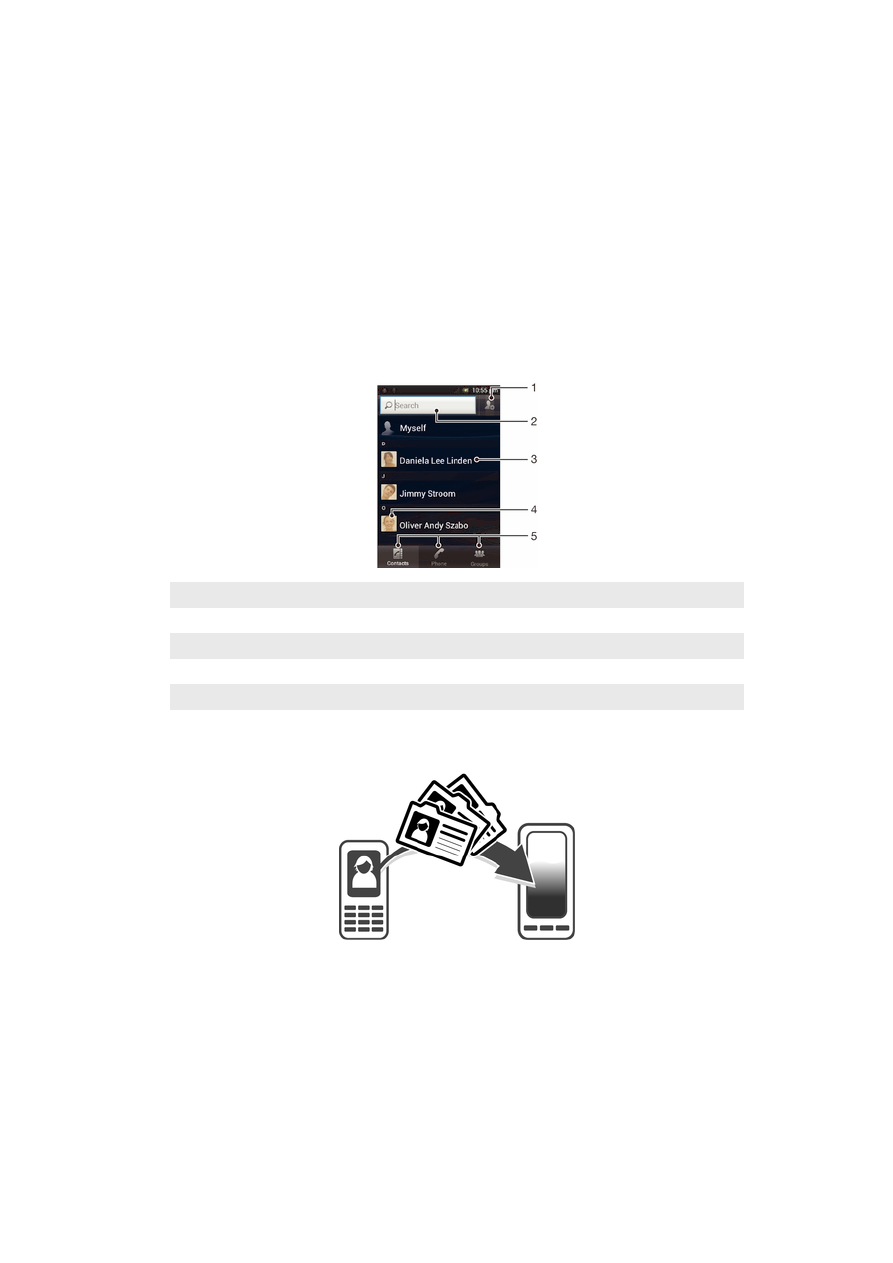
Nransferkeun kontak ka telepon anyar Anjeun
Aya sababaraha cara pikeun nransferkuen kontak ka telepon anyar Anjeun. Pilih hiji
metodeu transper nu pangsaena cocog ka situasi Anjeun.
Nransferkeun kontak make PC
Anjeun bisa make PC pikeun nransfer kontak ti sababara merek telepon, kaasup
iPhone, Samsung, HTC jeung Nokia.
Anjeun butuh:
•
Hiji PC program Windows
®
nu disambungkeun ka-Internet
•
Kabel USB kanggo telepon lami Anjeun
43
Ieu pérsi Internét tina ieu publikasi. © Citak kanggo pamakéan pribados wungkul.
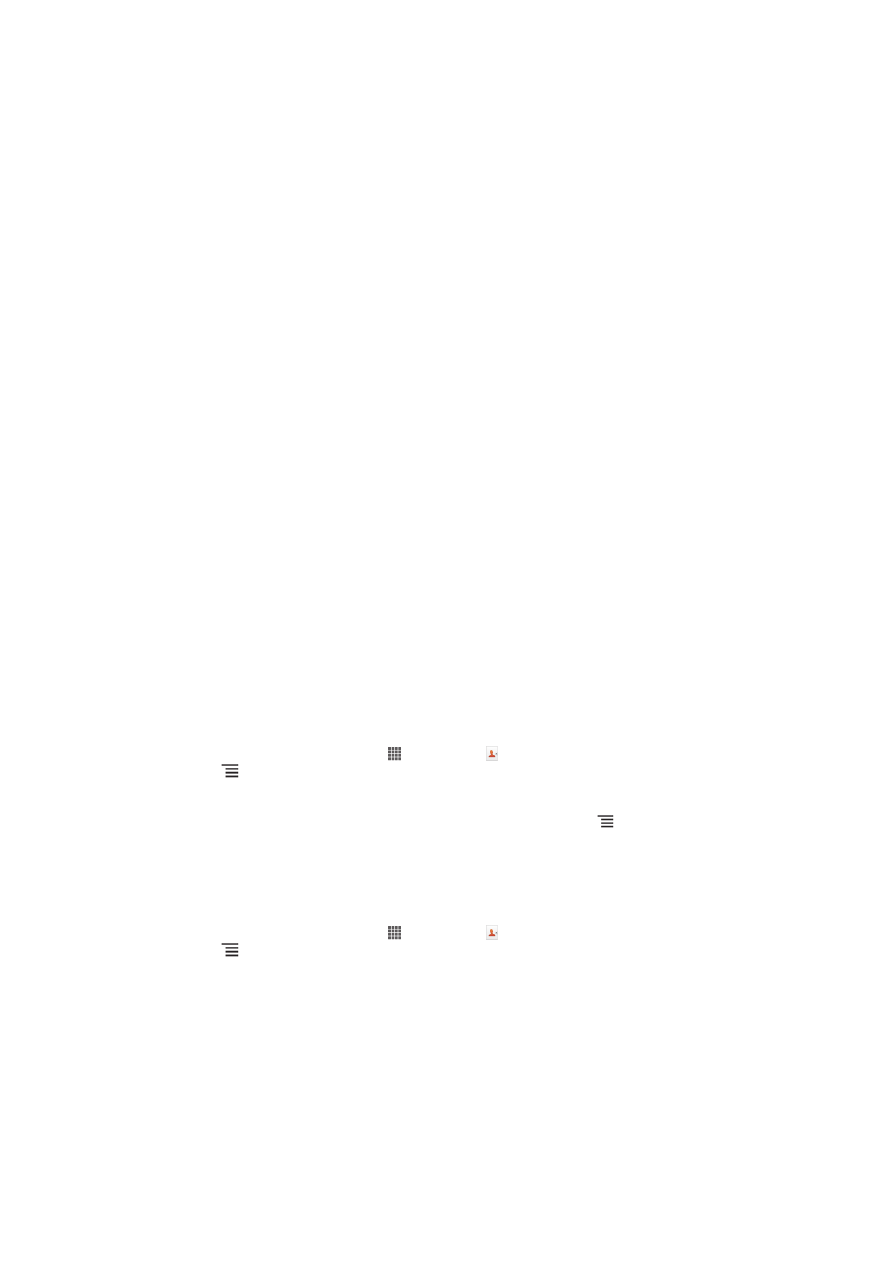
•
Kabel USB kanggo telepon Android™ Anjeun
•
Telepon lami Anjeun
•
Telepon Android™ anyar Anjeun
Make program PC Companion pikeun nransferkeun kontak
Upami Anjeun keur nransferkeun kontak nganggo PC, pake program PC Companion.
Ieu program haratis, jeung payil pamasangan tos disimpen dina telepon anyar Anjeun.
PC Companion oge nawiskeun rangkeian fitur sejenna, kaasup oge pitulung pikeun
apdet sofwer telepon Anjeun.
Pikeun masang PC Companion
1
Telepon anyar
: Aktipkeun telepon Android™ Anjeun tur sambungkeun ka PC
nganggo kabel USB.
2
Telepon anyar
: Ketok Pasang pikeun masang PC Companion ka PC Anjeun.
3
Komputer
: Upami jandela sembul nembongan, pilih
Run Startme.exe. Dina
jandela sembul anyar nu nembongan, klik
Install pikeun mimiti instalasi tur teras
turutan instruksi kanggo ngarengsekeun pamasangan eta.
Pikeun nransfer kontak ka telepon Anjeun nganggo PC Companion
1
Pastikeun PC Companion dipasangkeun ka PC Anjeun.
2
Buka program PC Companion dina PC, teras klik
Contacts Setup tur turutan
instruksi pikeun nransfer kontrak Anjeun.
Nransferkeun kontak nganggo komputer Apple® Mac®
Kanggo parentah nu wincik tentang kumaha carana pikeun make komputer Apple Mac
pikeun nransfer kontak ti telepon Anjeun nu lami, buka
Transfer your contacts.
Nransperkeun kontak nganggo akun singkronisasi
Telepon Anjeun bisa dipake sareng akun singkronisasi online terkenal sapertos
Google Sync™, Microsoft
®
Exchange ActiveSync
®
atawa Facebook™. Upami Anjeun
tos nyingkronkeun kontak dina telepon Anjeun nu lami atau komputer Anjeun nganggo
akun online, Anjeun tiasa nransfer kontak Anjeun ka telepon Anjeun ni anyar nu
nganggo akun eta. Kanggo inpo nu leuwih wincik tentang singkronisasi, tingal
Nyingkronkeun surelek, almenak sareng kontak perusahaan Anjeun
di kaca 97.
Pikeun nyingkronkeun kontak telepon Anjeun sareng hiji akun sinkronisasi
1
Tina Layar Utama Anjeun, ketok , teras ketok .
2
Pencet , teras ketok Setelan > Akun & singkronisasi.
3
Pikeun nyetel hiji akun singkronisasi, ketok Tambahkeun akun tur turutan
parentah dina-layar. Upami Anjeun tos nyetel hiji akun singkronisasi tur Anjeun
hoyong nyingkronkeun sareng akun eta, ketok akun eta, pencet , tur ketok
Singkronkeun ayeuna
.
Nransfer kontak tina kartu SIM
Pikeun ngimpor kontak tina kartu SIM
1
Tina Layar Utama Anjeun, ketok , teras ketok .
2
Pencet , teras ketok Impor kontak > Kartu SIM.
3
Upami Anjeun tos nyetel hiji akun sinkronisasi, Anjeun bisa milih pikeun
nambahkeun kontak kartu SIM dina akun eta. Atawa Anjeun bisa milih ngan
make kontak ieu di telepon. Pilih pilihan nu Anjeun hoyongkeun.
4
Pikeun ngimpor kontak individual, panggihan tur ketok kontak. Pikeun ngimpor
sadaya kontak, ketok Impor kabeh.
Nransfer kontak tina kartu memori
Pikeun ngimpor kontak tina kartu memori
44
Ieu pérsi Internét tina ieu publikasi. © Citak kanggo pamakéan pribados wungkul.
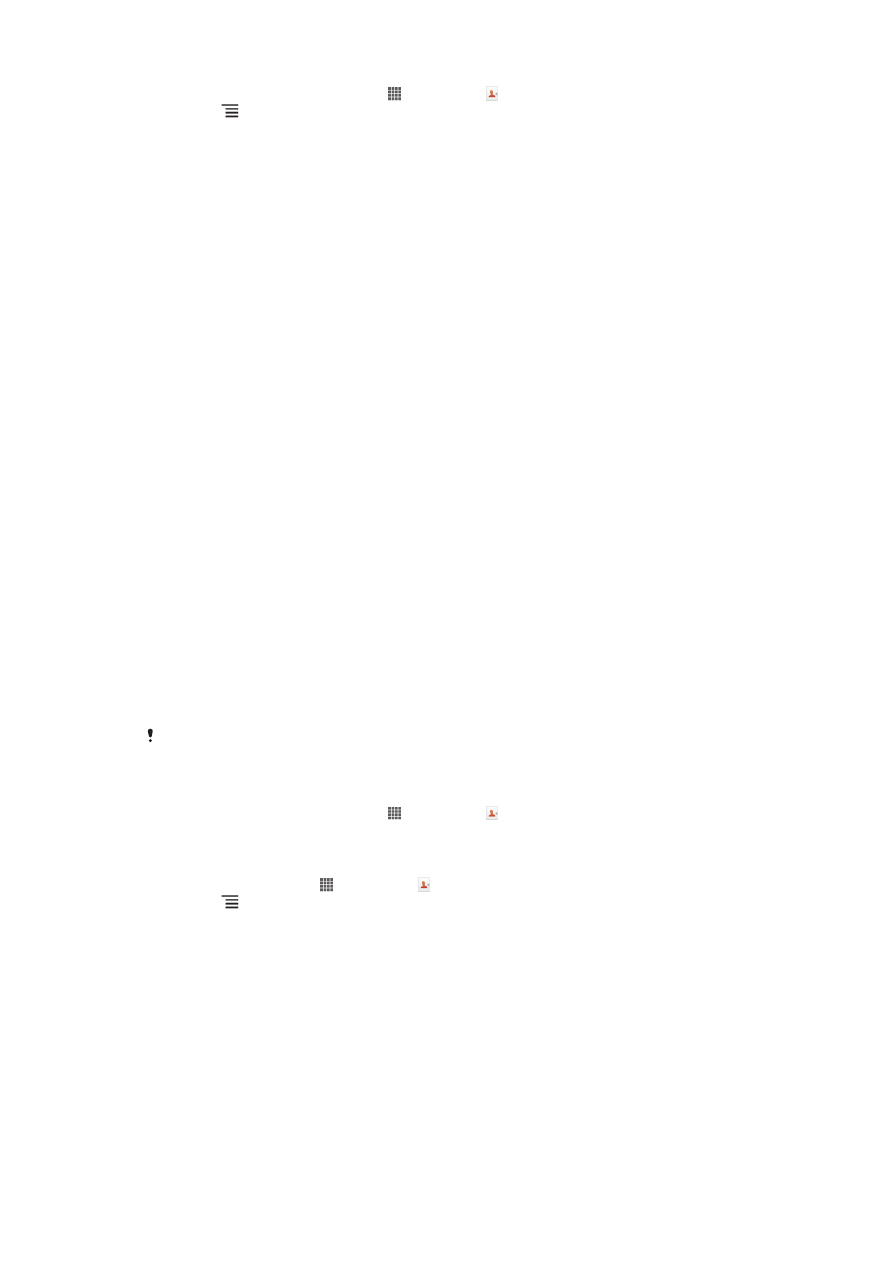
1
Tina Layar Utama Anjeun, ketok , teras ketok .
2
Pencet , teras ketok Impor kontak > Kartu memori.
3
Upami Anjeun tos nyetel hiji akun singkronisasi, Anjeun bisa nambah kontak nu
diimpor ti kartu memori dina akun eta. Atawa Anjeun bisa milih ngan make
kontak nu diimpor di telepon. Pilih pilihan nu Anjeun hoyongkeun.
4
Upami Anjeun gaduh leuwih ti hiji payel vCard dina kartu Memori, hiji daptar
nembongan mintonkeun bets kontak telepon nu beda-beda, sareng kaping nu
berhubungan sareng waktos basa payel eta dijieun. Pilih bets nu Anjeun
hoyong impor.
Nampa kontak ti alat sejen
Pikeun nampa data kontak nu dikirim nganggo teknologi Bluetooth™
1
Pastikeun Anjeun tos ngahurungkeun pungsi Bluetooth™ tur telepon Anjeun tos
disetel ka bisa ditingali. Upami heunteu, Anjeun teu bisa nampa data tina alat
nu sejen.
2
Sawaktos Anjeun dipenta pikeun ngonfirmasikeun yen Anjeun hoyong nampa
payel eta, ketok Tampa.
3
Séred panel Bewara ka handap tur ketok payel nu Anjeun tampa pikeun
ngimpor data kontak.
Pikeun nampa kontak nu dikirim nganggo ladenan olahtalatah
1
Sawaktos Anjeun nampa hiji talatah teks anyar, talatah multimedia, atawa
talatah surelek, buka talatah eta.
2
Data kontak nu ditampa eta nembongan jadi gagantel vCard. Ketok, atawa toél
jeung tahan payel vCard eta pikeun muka hiji menu jadi Anjeun bisa nyimpen
data kontak eta.